3 способа создать потрясающие рамки в Google Документах

Узнайте, как добавить границы в Документы Google, включая создание рамок с помощью таблиц или изображений. Эффективные решения внутри!
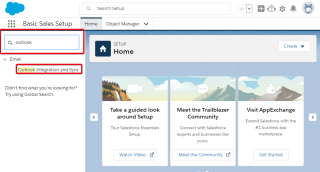
Похоже, что Microsoft теперь будет долгосрочным сотрудником Salesforce. С момента объединения Microsoft пыталась продвигать свои собственные продукты как плагины и надстройки Salesforce, пытаясь заявить о себе в сервисах CRM. CRM или управление взаимоотношениями с клиентами превратилось в отрасль внутри себя, сочетающую в себе эффективные решения электронной коммерции, маркетинга и ИТ в целом. Вся эта серия интеграции Salesforce с продуктами Microsoft - это цель Microsoft сделать свои инструменты более совместимыми с предоставлением бизнес- решений и решений CRM для клиентов Salesforce. А теперь появился новый метод интеграции Outlook и Salesforce.
Раньше на платформе был доступен плагин Salesforce для Outlook, но теперь все стало немного сложнее. Обе платформы теперь будут интегрированы в сценарий кросс-синхронизации, где вы сможете синхронизировать контакты, разговоры и вложения, тем самым оптимизируя управление потребителями и увеличивая продажи.
Итак, вот как вы можете завершить интеграцию новой системы продаж и Outlook:
Как добиться интеграции Salesforce и Outlook?
ЭТАП 1. Включение интеграции Outlook в среде Salesforce
Шаг 1. Войдите в среду Salesforce, которая является информационной панелью вашей учетной записи Salesforce.
Шаг 2: Нажмите кнопку « Настройки» , представленную значком шестеренки в правом верхнем углу экрана.
Шаг 3: В меню настроек перейдите к созданной вами настройке . Здесь, в верхнем левом углу, вы найдете панель быстрого поиска . Найдите Outlook .
Шаг 4: Щелкните результат поиска с надписью «Интеграция и синхронизация Outlook».
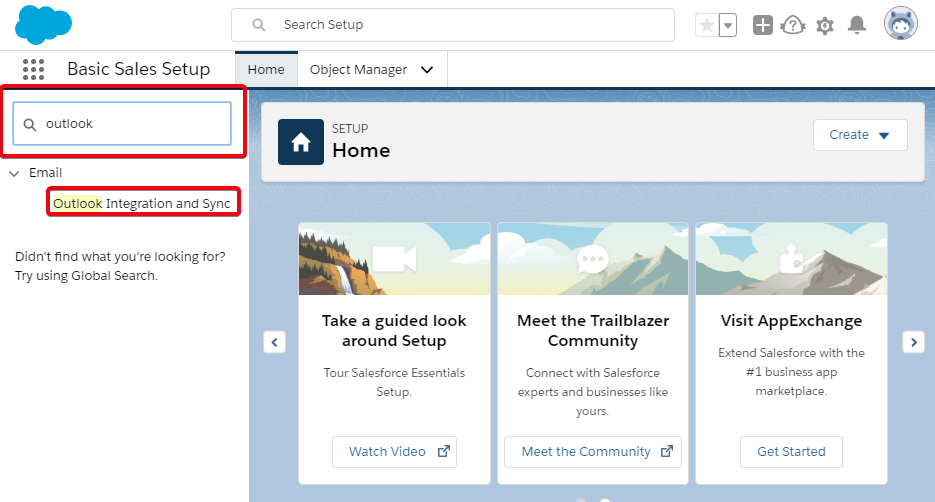
Шаг 5. Включите активацию интеграции с Outlook рядом с заголовком - Разрешить пользователям получать доступ к записям Salesforce из Outlook.
Шаг 6: Как только вы это сделаете, откроется новое меню. Там также активируйте Использовать расширенную электронную почту с Outlook.
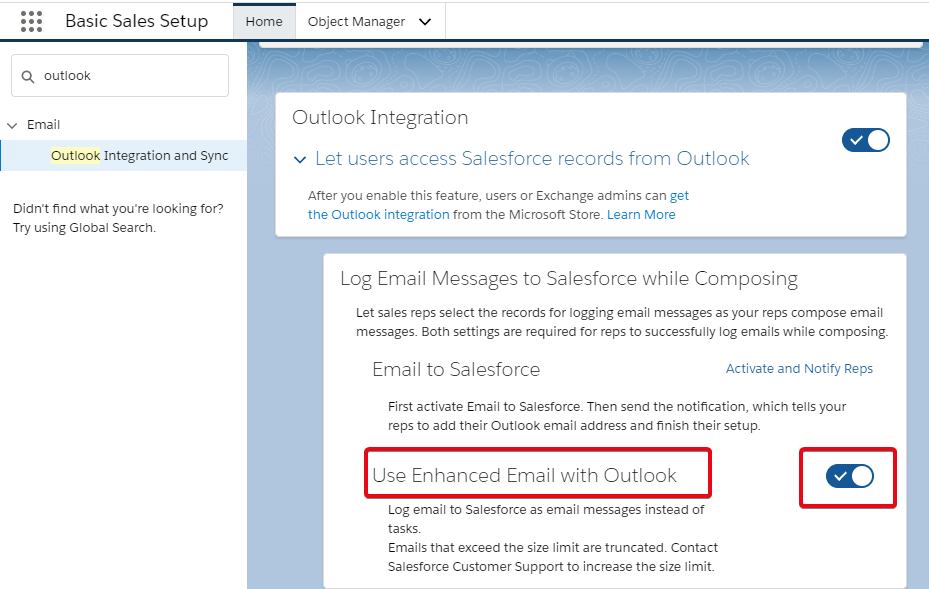
Шаг 7: Вы также увидите опцию « Активировать и уведомить представителей», написанную буквами шрифта в том же меню. Нажмите здесь.
Шаг 8: Нажмите « Изменить» . Установите флажок Активно . Затем выберите Сохранить .
ЭТАП 2. Получите подключаемый модуль Salesforce для Outlook, чтобы завершить интеграцию Salesforce и Outlook.
Шаг 1. Откройте Outlook .
Шаг 2: Нажмите « Получить надстройки» .
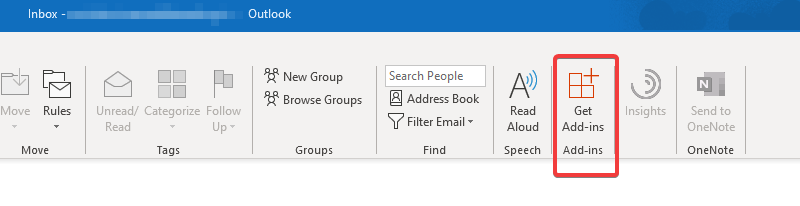
Шаг 3. Выберите надстройки Salesforce как для управления учетной записью, так и для папки «Входящие».
Шаг 4. Войдите в Salesforce, чтобы подтвердить интеграцию Salesforce и Outlook.
Как только вы подтвердите интеграцию, вы включите Salesforce для Outlook, и в Outlook появится боковая панель Salesforce. Вся информация о ваших контактах в Salesforce и переписка по электронной почте будут легко читаться в самом Outlook.
Чем полезна интеграция Salesforce и Outlook?
Интеграция Outlook и Salesforce позволяет:
Таким образом, интегрируя Outlook с Salesforce, вы можете создать благоприятную среду для работы с CRM. Благодаря функциям кросс-синхронизации вы сможете управлять клиентами и предлагать им предложения в сжатые сроки и без каких-либо ошибок.
Чтобы получить больше советов по технологиям, связанным с бизнесом, подпишитесь на информационный бюллетень Systweak и будьте всегда в курсе.
Узнайте, как добавить границы в Документы Google, включая создание рамок с помощью таблиц или изображений. Эффективные решения внутри!
Это полное руководство о том, как изменить тему, цвета и многое другое в Windows 11 для создания потрясающего рабочего стола.
iPhone завис на домашних критических оповещениях? В этом подробном руководстве мы перечислили различные обходные пути, которые вы можете использовать, чтобы исправить ошибку «Домой хочет отправить критические оповещения iPhone». Узнайте полезные советы и решения.
Zoom - популярная служба удаленного сотрудничества. Узнайте, как добавить изображение профиля вместо видео, чтобы улучшить свою конфиденциальность.
Откройте для себя эффективные стратегии получения баллов Microsoft Rewards. Зарабатывайте на поисках, играх и покупках!
Изучите эффективные методы решения неприятной проблемы с бесконечным экраном загрузки Skyrim, гарантируя более плавный и бесперебойный игровой процесс.
Я внезапно не могу работать со своим сенсорным экраном, на который жалуется HID. Я понятия не имею, что поразило мой компьютер. Если это вы, вот несколько исправлений.
Прочтите это полное руководство, чтобы узнать о полезных способах записи вебинаров в реальном времени на ПК. Мы поделились лучшим программным обеспечением для записи вебинаров, а также лучшими инструментами для записи экрана и видеозахвата для Windows 10, 8, 7.
Вы случайно нажали кнопку доверия во всплывающем окне, которое появляется после подключения вашего iPhone к компьютеру? Вы хотите отказаться от доверия этому компьютеру? Затем просто прочтите эту статью, чтобы узнать, как отменить доверие к компьютерам, которые вы ранее подключали к своему iPhone.
Хотите знать, как транслировать «Аквамен», даже если он недоступен для потоковой передачи в вашей стране? Читайте дальше, и к концу статьи вы сможете насладиться Акваменом.








